如何将 WooCommerce 商店迁移到 Shopify
已发表: 2022-08-04将您的电子商务商店从 WooCommerce 迁移到 Shopify 似乎令人生畏,但并非必须如此。 在这篇文章中,我们将逐步引导您完成该过程,并向您展示进行切换是多么容易。 因此,如果您正在考虑将 WordPress 在线商店迁移到 Shopify,请继续阅读!
这篇文章涵盖的内容:
- 为什么从 WooCommerce 转移到 Shopify?
- 有哪些迁移过程选项,有哪些积极和消极的方面?
- 使用 Store Importer 应用程序迁移
- 手动迁移
- 使用自动购物车迁移解决方案进行迁移
- 聘请开发商或代理商。
为什么从 WooCommerce 转移到 Shopify?
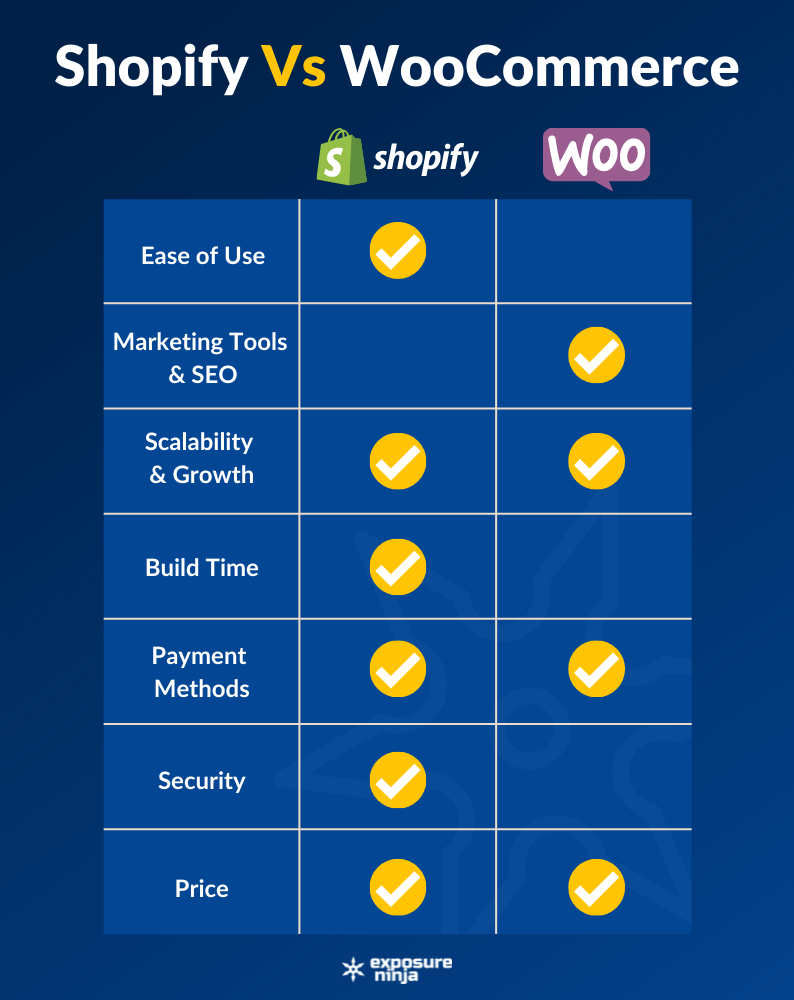
随着 Shopify 商店 2.0 的发布,用户正在寻找更多转向 Shopify 的理由。 对于那些想要经营在线业务的人来说,它已迅速成为最常用的电子商务平台之一。
Shopify 拥有超过 200 万的每日活跃用户,因此如果您决定迁移,您将是一个很好的公司。
在探索如何执行从 WooCommerce 到 Shopify 的迁移之前,我们将快速了解您可能想要切换到 Shopify 的原因。
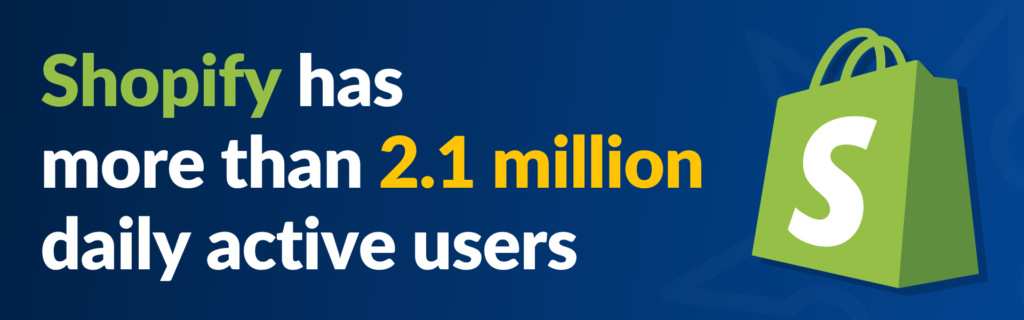
使用方便
Shopify 拥有 70 多个易于定制的现成主题,以及可以将您的 Shopify 商店在功能方面提升到新水平的应用程序。 可以说,WooCommerce 商店也有很多相同的功能。 让您的 Shopify 商店与众不同的是其出色的 24/7 支持和学习平台。
设置 SEO 很容易
最初,WooCommerce 商店在 SEO 方面比 Shopify 商店更容易更新。 新的 2.0 更新包括一个选项,可以在不使用 API 或代码的情况下包含元字段。 与 WooCommerce 一样,Shopify 包括一个用于元描述的位置以及一种添加博客或新闻部分的简单方法。
它与您的业务一起成长
Shopify 和 WooCommerce 都允许您扩展您的业务,但如果您正在寻找一种轻松的方式来快速扩展您的业务计划,以便您的商店与您的业务一起增长,那么 Shopify 确实可以轻松实现。
设置非常简单
时间短? 如果需要,您可以在短短 15 分钟内设置您的 Shopify 商店。 如果您要自定义商店,则需要更长的时间,但它仍然是一个即插即用的平台。
付款既安全又容易
再一次, Shopify 和 WooCommerce 在支付选项上相当匹配。 Shopify 可以很容易地从 Visa、Mastercard、Paypal、Google Pay、Apple Pay 等设置付款。
与 WooCommerce 不同,Shopify 带有内置的 SSL 证书,因此在设置商店时无需考虑一件事。
它有一个灵活的定价计划
Shopify 不是最便宜的选择,但它提供了三个核心定价计划、一个入门计划和一个针对大型企业的附加计划。 这意味着无论您的业务规模如何,都可能有适合您的选择。
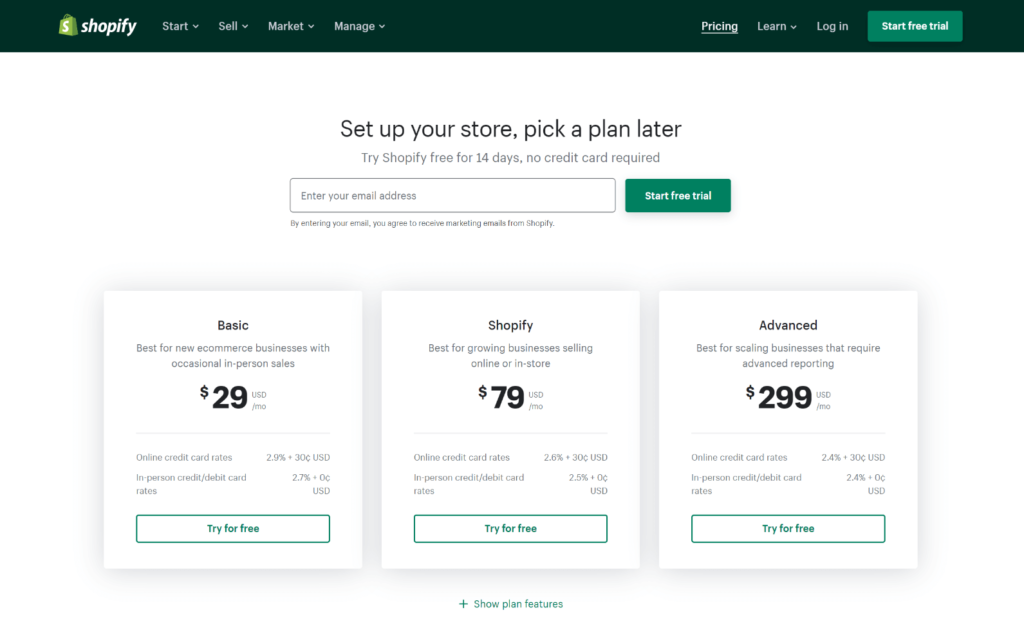
资料来源:Shopify 的定价计划
什么是迁移过程选项,以及积极和消极的方面?
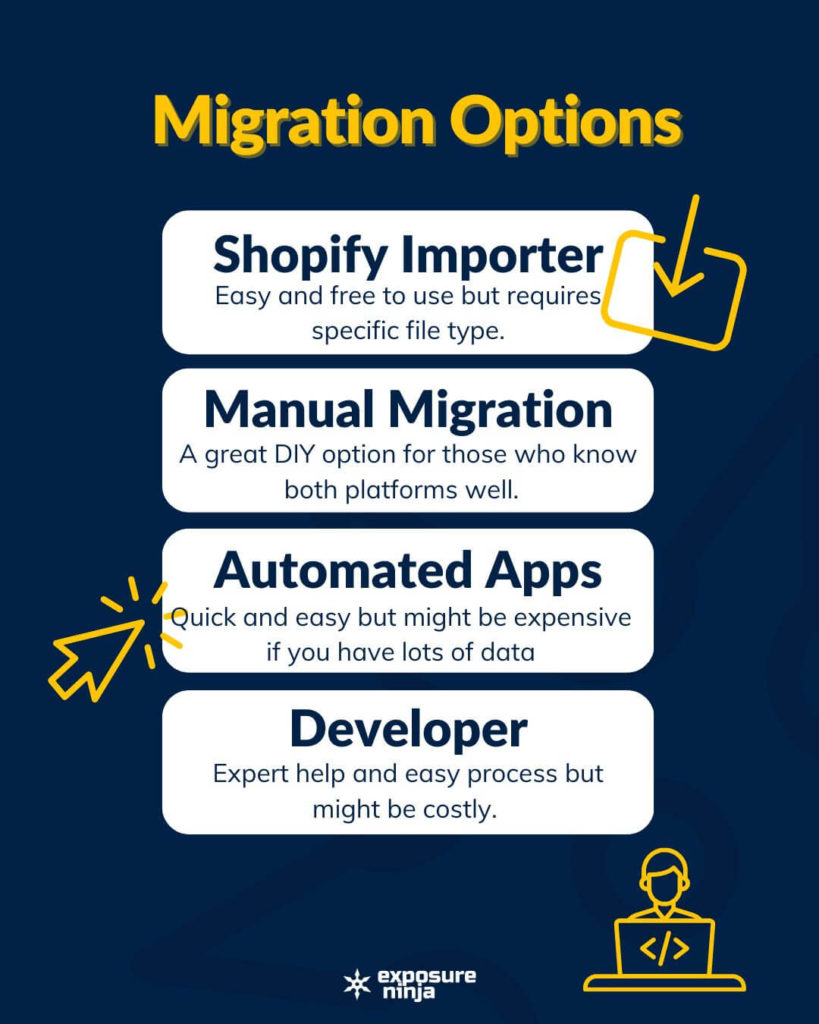
如果您已决定准备将 WooCommerce 迁移到 Shopify,则需要确定哪种迁移过程最适合您。 您可以使用四个选项,每个选项都有其优点和缺点,我们将在接下来进行研究。
1. 使用 Shopify 进口商应用
如果您可以使用,这是迄今为止最简单的选择。
正面的
- 只需三步
- 非常简单
- 它可以免费使用。
负面的
- 只有当你有一个“所有内容的 XML 文件”时,你才能使用它
- 如果出现问题,手头没有专家帮助。
2. 手动将 WooCommerce 迁移到 Shopify
每个人都可以手动迁移,但这是最棘手和最艰巨的过程。
正面的
- 它具有成本效益,不会花费你一分钱
- 您可以控制数据迁移,这对安全性很有帮助。
负面的
- 这个过程是最漫长的,如果你不知道自己在做什么,可能会很困难。
- 出错的可能性很大,因此如果您不熟悉这两个平台,请准备好研究每个平台结构。
- 同样,如果出现问题,没有专家可以提供帮助。
在您阅读这本电子书之前,不要聘请网页设计机构
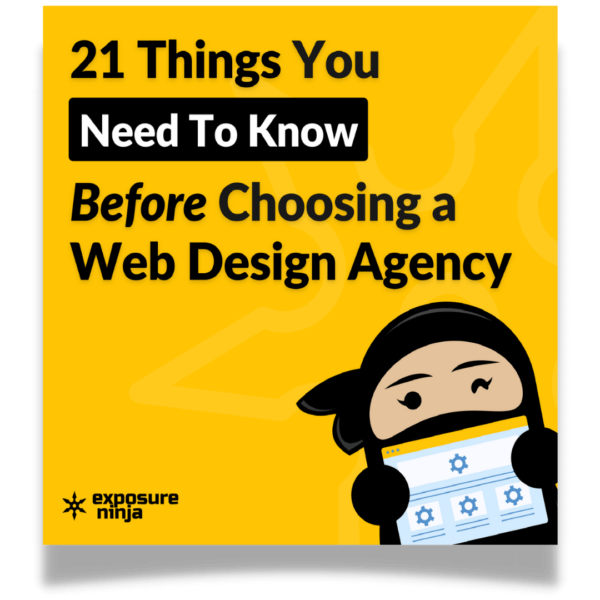
3. 使用自动购物车迁移过程
多个扩展可以帮助您完成数据迁移过程。 他们通常会在专家的帮助下,使行动更加直接。
正面的
- 大多数遵循三步过程。
- 手头有很多专家帮助。
- 可能有良好的安全性
- 可以迁移不同的数据类型,包括订单、客户详细信息和产品变体。
负面的
- 它们可能很昂贵。 大多数成本基于产品变体、博客、订单和客户的数量。
- 仍然有可能发生错误。
4. 聘请代理机构或开发商
这可能是最直接的选择,因为它消除了您的所有麻烦。
正面的
- 您的投入将是最小的,由开发人员或代理机构完成所有繁重的工作。
- 大多数将提供售后支持,因此如果您在保修期内并且发生错误,您将有人修复它。
负面的
- 这可能是最昂贵的选择
- 您无法控制迁移过程,因此您需要谨慎聘请具有良好安全程序的人员
- 一些开发人员或代理商对这两个平台都没有很好的了解。
使用 Store Importer 应用程序迁移
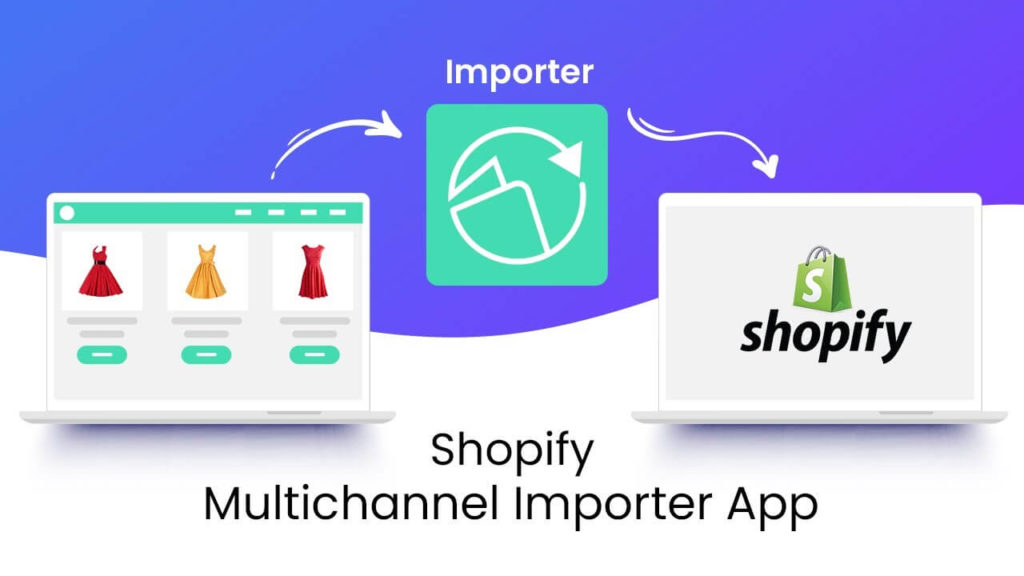
来源:Shopify 应用商店
如果您已决定使用此选项,您可能相当确定可以下载所需的导出文件。 在这里,我们将介绍将 WooCommerce 迁移到 Shopify 所需的步骤。
第一步
导出您的商店数据
- 在您的 WooCommerce 管理员中,单击工具 > 导出。
- 选择所有内容。
- 单击下载导出文件。
第二步
将数据导入 Shopify
- 在您的 Shopify 管理员中,单击应用程序>商店导入器。
- 在将您的数据导入 Shopify页面上,从下拉菜单中选择WooCommerce 。
- 在上传文件下,单击添加文件并选择您导出的文件。 您可以根据需要选择任意数量的 CSV 文件。 导入产品时,您需要为 Default 和 Bulk Edit 模板添加导出的文件,以便正确导入数据。
- 选择您下载的 WooCommerce XML 文件。
- 单击继续导入>导入。
没有获得足够的流量?
没有转换足够的潜在客户?
从我们的数字营销专家团队获得对您的营销和网站的免费审查,价值 197 英镑。
哦,我们说它是免费的吗?
第三步
如果您的数据导入导致迁移成功,您应该花一些时间查看导入的数据。 下面列出了几种可能性:
导入成功并进行更改
这意味着一切都按计划进行。 除了查看导入的数据外,您无需执行任何操作。 如果需要,您可以通过单击导入摘要的审核部分中的“查看项目”来编辑导入的信息。
部分产品导入数据失败
如果您的产品捆绑在您的 WooCommerce 商店中,这可能是一个问题。 在这种情况下,您需要手动导入您的产品,然后在导入后下载一个应用程序以捆绑它们。
产品已导入但未发布
如果您看到这种情况,则表示您的 WooCommerce 商店中的一种或多种产品在您导出文件时将其可见性设置为隐藏。 最简单的解决方案是确保在开始导入之前将它们设置为可见。 或者,如果您已经过了这一点,您可以将您的产品设置为对 Shopify 中的销售渠道可见或可用。
产品变体未能导入
同样,在这种情况下,您需要使用手动迁移来导入产品变体。 因此,如果您的产品包含不同的尺寸和颜色选项,则需要手动导入整个产品。 同样,尺寸等内容也需要添加到您的产品描述中。
数码产品
可以迁移数字下载,但它们不会自动发布。 对于数字下载产品数据,请下载数字下载应用程序并按照步骤操作。
手动迁移
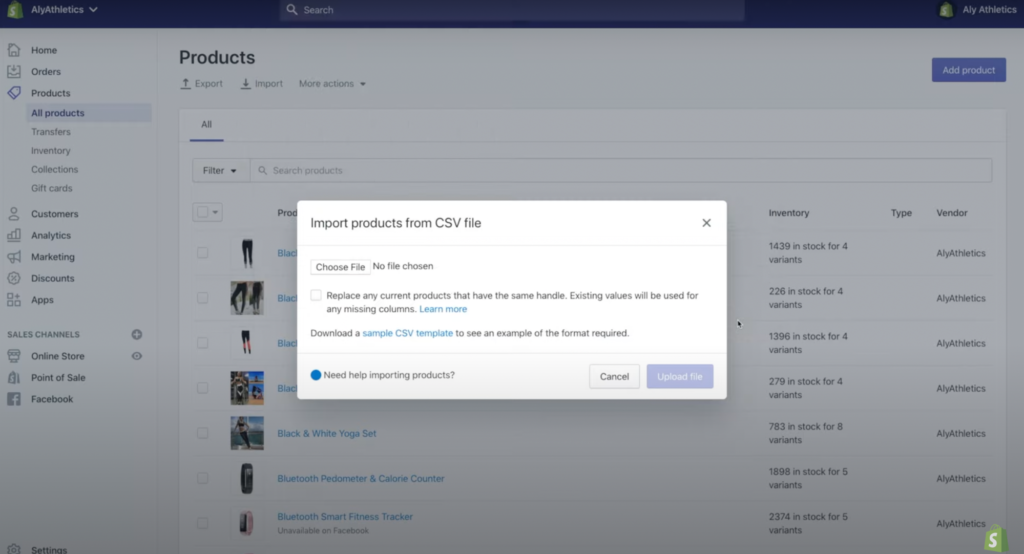
正如我们之前提到的,这是一个漫长的过程,因此我们将仅简要介绍此处所需的步骤,以便您判断它是否适合您。
有关更详细的分步说明,请查看 Shopify 网站上的手册。
步骤 1:配置您的基本管理设置
这需要确保您的所有商店数据都是最新的,并熟悉您的帐户、帐单详细信息以及设置任何员工登录信息。
第 2 步:组织数据
在开始导入之前做一些整理是有意义的。 确定要导入的产品,然后将所有内容编译成 CSV 文件。
第 3 步:使用 CSV 文件导入产品
准备好 CSV 文件后,您将在商店的“产品”部分找到导入选项。 在这里找到完整的说明。

第 4 步:使用 CSV 文件导入客户
您只能导入 1MB 或更小的客户文件,因此您可能需要使用多个文件。 在这里找到完整的说明。
第 5 步:在迁移后组织您的产品
查看您的所有产品,包括产品和元描述、创建集合、下拉菜单并熟悉您的库存。
第 6 步:选择您的主题
这一点应该很简单。 从 Shopify 主题商店添加您选择的主题。
第 5 步:设置您的域
通过 Shopify 商店购买域或重新指向您现有的域。
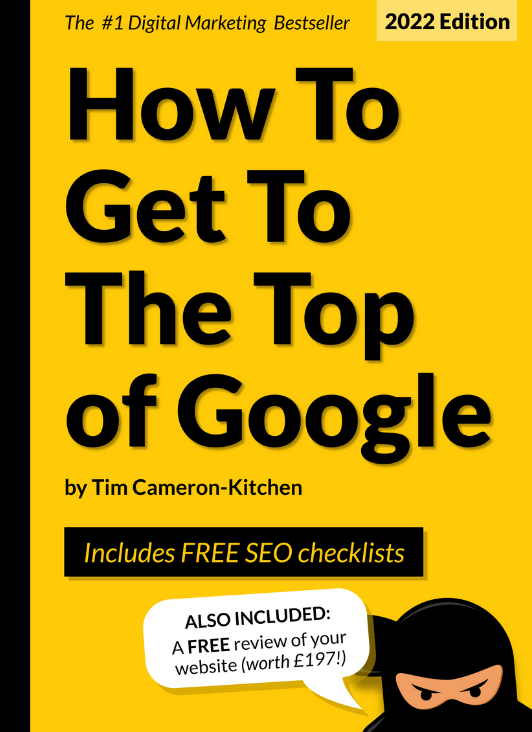
登顶谷歌免费
使用自动购物车迁移解决方案进行迁移
当然,您可以选择多种应用程序和扩展程序来帮助将 WooCommerce 迁移到 Shopify。 我们选择了一个流行的商店导入器应用程序 LitExtension 来进行更仔细的研究。
第 1 步:选择您的 LitExtension 计划
您支付的金额将取决于产品、博客、客户和订单的数量。
第 2 步:设置源购物车和目标购物车
选择 WooCommerce 作为源商店,选择 Shopify 作为目标商店,然后按照一些简单的说明进行设置。
第 3 步:选择您的数据
选择您要导入的产品、类别、客户、订单和博客。
第 4 步:运行迁移
该应用程序将为您运行迁移,并提供设置重定向和清理现有数据的选项。
聘请开发商或代理商
聘请开发人员或整个代理机构来运行 WooCommerce 到 Shopify 迁移是将 WooCommerce 商店数据迁移到新 Shopify 商店的最简单方法。
重要的是要注意,并非所有开发人员,因此也不是所有机构,都是平等的。 选择正确的体验可能会带来顺畅和无忧无虑的体验,而您会觉得自己浪费了钱并做出了错误的决定。
在选择执行迁移的人员时,需要考虑以下几点。
1 开发商或代理商?
您是否只是在寻找可以迁移图像和 WooCommerce 数据(如客户、订单和产品标签)的人? 或者您是否正在寻找一种更全面的方法来设置您的在线商店?
如果是后者,那么代理机构可能是您 Shopify 迁移的更好选择。 他们应该能够为您的 Shopify 商店提供最佳实践 SEO 建议,并帮助您设置主题和自定义设计。
如果您想自己尝试一下,请收听我们针对初学者的 Shopify SEO 播客。
你的预算是多少?
代理机构可以让您接触到专家团队,因此他们的成本通常反映了这一点。 如果您愿意对 Shopify 迁移进行项目管理,则寻找开发人员可能更具成本效益。
这并不总是正确的! 有非常合理的机构,也有非常昂贵的开发人员,所以请进行研究并确保您不会在经验上妥协,这将引导我们进入下一点。
他们是 Shopify 合作伙伴吗?
Shopify 合作伙伴是一个由经常与 Shopify 合作的应用程序开发人员、商店开发人员和代理商组成的社区。 他们也可能熟悉其他电子商务平台,这将是一个好处。
理想的情况是找到一个既熟悉 Shopify 又熟悉 WordPress 平台的人。
他们可以给你看评论吗?
确实,您有时可以找到一位出色的开发人员,他刚刚起步并且没有太多评论。 但是,如果您想与知道自己在做什么的人一起工作感到安全,请查看他们在 Google 和 Facebook 上的评论,或者让他们与您分享一些。
他们提供售后支持吗?
虽然期望您的 Shopify 开发人员或代理机构免费做额外的工作是不合理的,但大多数都会有一个合同保修期,让您知道在您的 WooCommerce 到 Shopify 迁移完成后他们将提供多少支持。
例如,这可能是多轮反馈,或 30 天报告任何问题。 这种售后支持是必不可少的,因为这意味着您在导入完成后会感受到支持——无论是因为您有问题还是您的电子商务网站出现问题。
你能提供多少时间?
如果您决定开发人员或代理商适合您,则可以通过自己做一些背景工作来减少周转时间或成本。
这意味着确保您的 WordPress 管理面板井然有序,您已删除任何您不需要的商店数据,并且您已创建包含重要信息的简报。
这可能是诸如哪些产品具有变量的列表、任何捆绑包、您是否需要导入的产品标签之类的信息,以及诸如运输价格和元描述之类的信息。
您可以提供的有关现有网站的信息越多,开发人员或代理机构的任务就越清晰,出错的空间就越小。
一些开发商和机构可能会要求您这样做,并将其视为您向他们提供的客户简报的一部分。
如果是这种情况,这不是一件坏事,因为这可能会减少他们在此之后需要与您联系的数量,这意味着在他们成功迁移您的站点之前您不需要参与。
详细了解 Exposure Ninja 针对 WordPress 和 Shopify 在线商店(以及 Shopify SEO 服务)的电子商务开发服务。
接下来读什么
- 最好使用的电子商务平台
- Shopify vs WooCommerce – 哪个最适合您?
- 如何创建成功的 Shopify 营销策略
- Shopify 电子商务商店的 PPC 指南
- 在选择网页设计机构之前你需要知道的 11 件事
- 增加电子商务商店销售额的 6 种方法
